Оновлено квітень 2024: Припиніть отримувати повідомлення про помилки та сповільніть роботу системи за допомогою нашого інструмента оптимізації. Отримайте зараз на посилання
- Завантажити та встановити інструмент для ремонту тут.
- Нехай сканує ваш комп’ютер.
- Тоді інструмент буде ремонт комп'ютера.
Команда вимикати Діалогове вікно Windows - це те, що ви бачите при натисканні клавіш Alt + F4 без вибору відкритого вікна.
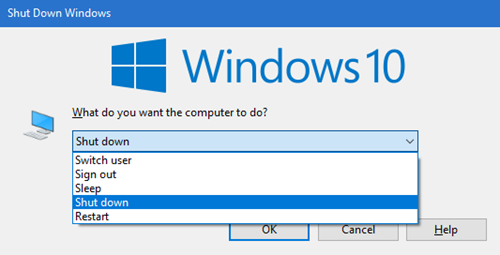
Якщо натиснути Alt + F4, коли вибрано вікно (активне), це вікно закриється.
У діалоговому вікні «Закрити вікно» ви можете вибрати те, що потрібно робити комп’ютеру, виконавши такі дії.
- Переключення користувачів
- Вийти
- сон
- зимувати
- близько
- перезапуск
Стоп - це дія за замовчуванням, вибрана в діалоговому вікні "Зупинити вікно", але ви можете змінити дію за замовчуванням, якщо бажаєте.
Цей підручник показує, як змінити дію за замовчуванням у діалоговому вікні Alt + F4 Close Window для вашого акаунта, конкретних користувачів або всіх користувачів Windows 10.
Використання реєстру Windows для зміни дії за замовчуванням вимкнення діалогового вікна Windows у Windows 10
Оновлення квітня 2024 року:
Тепер за допомогою цього інструменту можна запобігти проблемам з ПК, наприклад, захистити вас від втрати файлів та шкідливого програмного забезпечення. Крім того, це чудовий спосіб оптимізувати комп’ютер для максимальної продуктивності. Програма з легкістю виправляє поширені помилки, які можуть виникати в системах Windows - не потрібно кількох годин усунення несправностей, коли у вас під рукою ідеальне рішення:
- Крок 1: Завантажте інструмент для ремонту та оптимізації ПК (Windows 10, 8, 7, XP, Vista - Microsoft Gold Certified).
- Крок 2: натисніть кнопку "Нач.скан»Щоб знайти проблеми з реєстром Windows, які можуть викликати проблеми з ПК.
- Крок 3: натисніть кнопку "Ремонт всеЩоб виправити всі питання.
- Натисніть клавіші Win + R і з'явиться діалогове вікно "Виконати". Введіть regedit і натисніть enter.regedit_run
Перейдіть до реєстру:- HKEY_CURRENT_USER \ Software \ Microsoft \ Windows \ CurrentVersion \ Explorer \ Advanced
- Клацніть правою кнопкою миші на розширеному дереві реєстру та натисніть кнопку Створити. Тепер виберіть значення DWORD (32-бітове).
- Назвіть це Start_PowerButtonAction. Він контролює дію за замовчуванням у діалоговому вікні "Стоп".
- Двічі клацніть на новоствореному слові.
- Тепер введіть значення 2 так, щоб “Закрити” було дією за замовчуванням. Виберіть База як десяткову крапку.
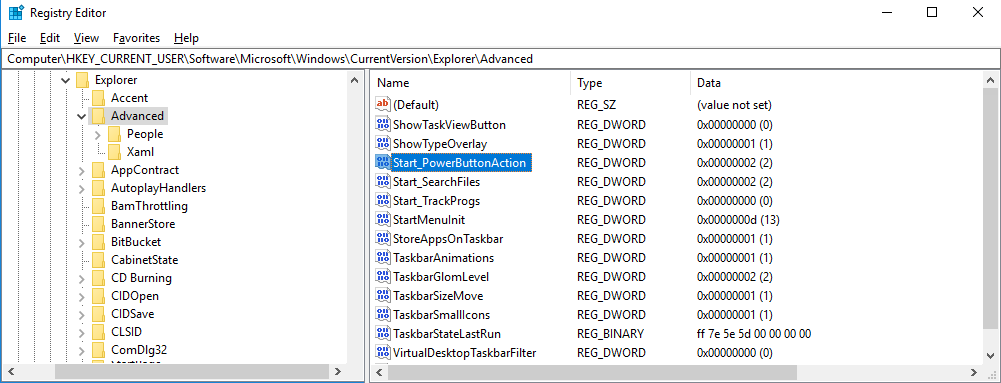
Ви можете використовувати будь-який інший стандартний варіант:
- 4, щоб зробити “Перезапуск” дією за замовчуванням
- 256 для Switch, щоб використовувати дію за замовчуванням
- 1, щоб виконати стандартний вихід із дії
- 16, щоб зробити сон за промовчанням
- 64, щоб зробити сплячку дією за замовчуванням.
Примітка. Ви можете зробити сплячий режим і сплячий режим доступними на панелі керування.
Пам’ятайте, що ви можете запустити цей метод як адміністратор для кожного користувача в системі. Щоб зробити їх доступними лише для одного користувача, ви повинні увійти як користувач та скористатися вищевказаним методом.
Використовуйте локальний редактор групової політики для версій Windows Pro
Альтернативним рішенням для Windows Pro та новіших (не для домашніх) версій є:
- Запустіть редактор політик локальної групи (gpedit.msc)
- Розгорніть Конфігурація користувача> Адміністративні шаблони> Меню «Пуск» та «Панель завдань»
- Двічі клацніть кнопку Змінити меню "Пуск", щоб змінити політику
- Встановіть політику на «Увімк.», А потім встановіть дію на «Вимк.».
- Натисніть кнопку ОК та перезапустіть.
Порада експерта: Цей інструмент відновлення сканує репозиторії та замінює пошкоджені чи відсутні файли, якщо жоден із цих методів не спрацював. Він добре працює в більшості випадків, коли проблема пов’язана з пошкодженням системи. Цей інструмент також оптимізує вашу систему для максимальної продуктивності. Його можна завантажити за Натиснувши тут

CCNA, веб-розробник, засіб виправлення неполадок ПК
Я комп'ютерний ентузіаст і практикуючий ІТ-фахівець. У мене багаторічний досвід роботи у комп'ютерному програмуванні, усуненні несправностей апаратного забезпечення та ремонту. Я спеціалізуюся на веб-розробці та проектуванні баз даних. У мене також є сертифікація CCNA для проектування мережі та усунення несправностей.

